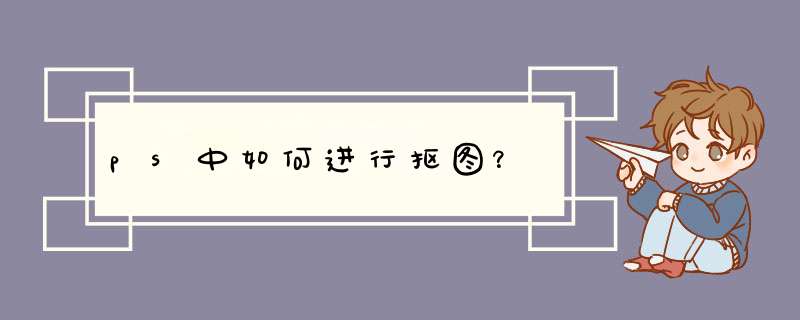
1 套索工具:适合要求较精确、背景较复杂的图像。
2 魔术棒工具:适合要求不高,背景简单,对比度大的图像。
3 选框工具:适较规矩的几何形状的抠取。
4 滤镜\抽出工具;适合要求不高反差较大的图像。
5 钢笔工具:适合要求精确、编辑复杂的图像。
6 快速选择工具:适合要求不高,背景较复制的图像。
7 通道工具:适合精度要求较高的人像图像。
8 背景橡皮擦工具:适合要求不高的图像。
91 把人物用魔棒或者钢笔工具抠出来,注意保持选区,不要取消。
2在保持选区的情况下,按快捷键Ctrl+Alt+R打开调整边缘面板。勾选智能半径,使用下图的画笔,擦去发丝的蓝色背景。
每种抠图工具的使用方法都不相同。由于版本不同,个别工具可能有增减。
ps抠图只需打开ps软件,拖入需要制作素材,在快捷工具栏中选择魔棒工具,进行抠图即可。
具体步骤如下:
1、打开ps软件,拖入需要制作素材,在图层选项窗口中双击背景图将图层解锁。接着在快捷工具栏中选择魔棒工具。
2、点击的背景,选择抠图区域,然后按Delete键删除背景图。
3、完成后,再按Ctrl D键,租后点击保存即可。
Adobe Photoshop,简称“PS”,是由Adobe Systems开发和发行的图像处理软件。Photoshop主要处理以像素所构成的数字图像。使用其众多的编修与绘图工具,可以有效地进行编辑和创造工作。PS有很多功能,在图像、图形、文字、视频、出版等各方面都有涉及。
ps的组成
从功能上看,该软件可分为图像编辑、图像合成、校色调色及功能色效制作部分等。图像编辑是图像处理的基础,可以对图像做各种变换如放大、缩小、旋转、倾斜、镜像、透视等;也可进行复制、去除斑点、修补、修饰图像的残损等。
图像合成则是将几幅图像通过图层 *** 作、工具应用合成完整的、传达明确意义的图像,这是美术设计的必经之路;该软件提供的绘图工具让外来图像与创意很好地融合。
PS是一款非常实用的制作软件,我们可以使用PS进行抠图,主要使用套索或者魔棒工具来建立选区,之后反选删除背景就能得到想要的了。下面我就详细教大家PS抠图的详细步骤,希望可以帮助到大家。
抠图方式 01首先我们打开PS进入到主界面,如图所示。
02之后我们打开一张需要抠图的,如图所示。
03之后我们在工具栏中点击套索工具,我们选择套索工具、多边形套索工具、磁性套索工具,中合适的进行抠图,如图所示。
04我们在上拖动鼠标即可创建选区,还可以按住Shift增肌选区,按住Alt减少选区,如图所示。
05之后我们点击“选择”→“反选”,或者按Shift+Ctrl+I进行反选,如图所示。
06即可将抠图多余的区域选中,如图所示。
07我们实现上面的选区抠图还可以点击工具栏中的魔棒工具,如图所示。
08之后我们在的区域,也就是非抠图区域点击,即可将区域选中,我们同样按住Shift进行增加选区,按住Alt减少选区,如图所示。
09之后我们点击“编辑”→“清除”,即可即可将多余的选区清除掉,如图所示。
10最后我们就可以将需要的部分抠图出来,如图所示。
抠图到另一张图方法如下:
*** 作环境:联想拯救者Y7000,windows10系统,PS CS6版本等。
1、打开PS,在PS主界面点击左侧的打开,选择两张要进行编辑的,点击右下角的打开,将要进行抠图的打开,进行抠图,点击左侧工具栏中的魔棒工具,在上方的工具栏中选择容差,选中除主体外的所有背景。
2、按Ctrl+Shift+I进行反选择,在工具栏选择移动工具,鼠标按住主体,拉到我们刚打开的另一张上,即可将抠图放在另一个图上,在另一张上可以对主体进行移动,按Ctrl+T还可对主体进行变换,最后点击回车即可。
手机怎样抠图到另一张上:
*** 作环境:华为P40Pro手机、300202系统、天天P图版本号656263等。
一、首先打开天天P图应用,然后点击“魔法抠图”。
二、选择要抠图的照片。
三、抠图只能抠正方形的,调整好位置后点击“确定”。
四、接着用涂抹工具把人物全部涂抹,涂抹完毕后点击“确定”。
五、选择背景界面点击自定义背景。
ps抠图基础篇:最常用的四种抠图方法一、善用魔术棒法
用魔法帮抠图是最直观明了的抠图方法,也是最基础的抠图方法,适用范围是图像和背景色差非常明显,背景颜色单一,图像边界清晰。
魔法棒抠图就是通过删除背景色来获取自己所需要的图像。
方法缺陷:对毛发没有用,对于比较多元化的不能这样做。
魔法棒使用方法:
1、点击打开”魔术棒”工具;
2、在”魔术棒”工具条中,在”连续”项前打勾;
3、”容差”值填入”10″。(值可以看之后的效果好坏进行调节);
4、用魔术棒点背景图,会出现虚框围住背景图;
5、如果对虚框的范围不满意,可以先按CTRL+D取消虚框,再对上一步的”容差”值进行调节;
6、如果对虚框范围满意,按键盘上的DELE键,删除背景色,就得到了单一的图像。
二、色彩范围--抠图非常快速的方法
这种方法也是基础的方法之一,适用于图像和背景 差明显,背景色单一,图像中无背景色。方法缺陷比较大:对图像中带有背景色的不适用。
使用方法:
1、颜色吸管拾取背景色;
2、点击菜单中”选择”功能里的”色彩范围”功能;
3、在”反向”项前打勾,确定后就选中图像了。
三、 磁性索套法——-抠图比较常用方便和精确
适用范围:图像边界清晰。
方法意图:磁性索套会自动识别图像边界,并自动黏附在图像边界上。
方法缺陷:边界模糊处需仔细放置边界点。
使用方法:
1选取索套工具- 磁性索套工具;
2用“磁性索套”工具,沿着图像边界慢慢的放置,两点之间自动有一条线黏附在图像边界上
3索套闭合后,抠图就完成了,然后按CTRL+J就可以复制这个抠好的图层工
四、钢笔工具抠图--路径抠图最精确最费时间且慢的方法,适用于外形复杂,不连续,色差不大的图,加工精度高纯手工放边界点来抠图
1打开然后复一个按CTRL+J,然后选择钢笔工具并将属性改成路径再对进行描点形成闭合区,如图所示
PS中的七种快速抠图方法
2利用转换点工具将点之间的平滑度进行调整,调整好之后就按CTRL+ENTER键进行载入选区如图所示
欢迎分享,转载请注明来源:内存溢出

 微信扫一扫
微信扫一扫
 支付宝扫一扫
支付宝扫一扫
评论列表(0条)